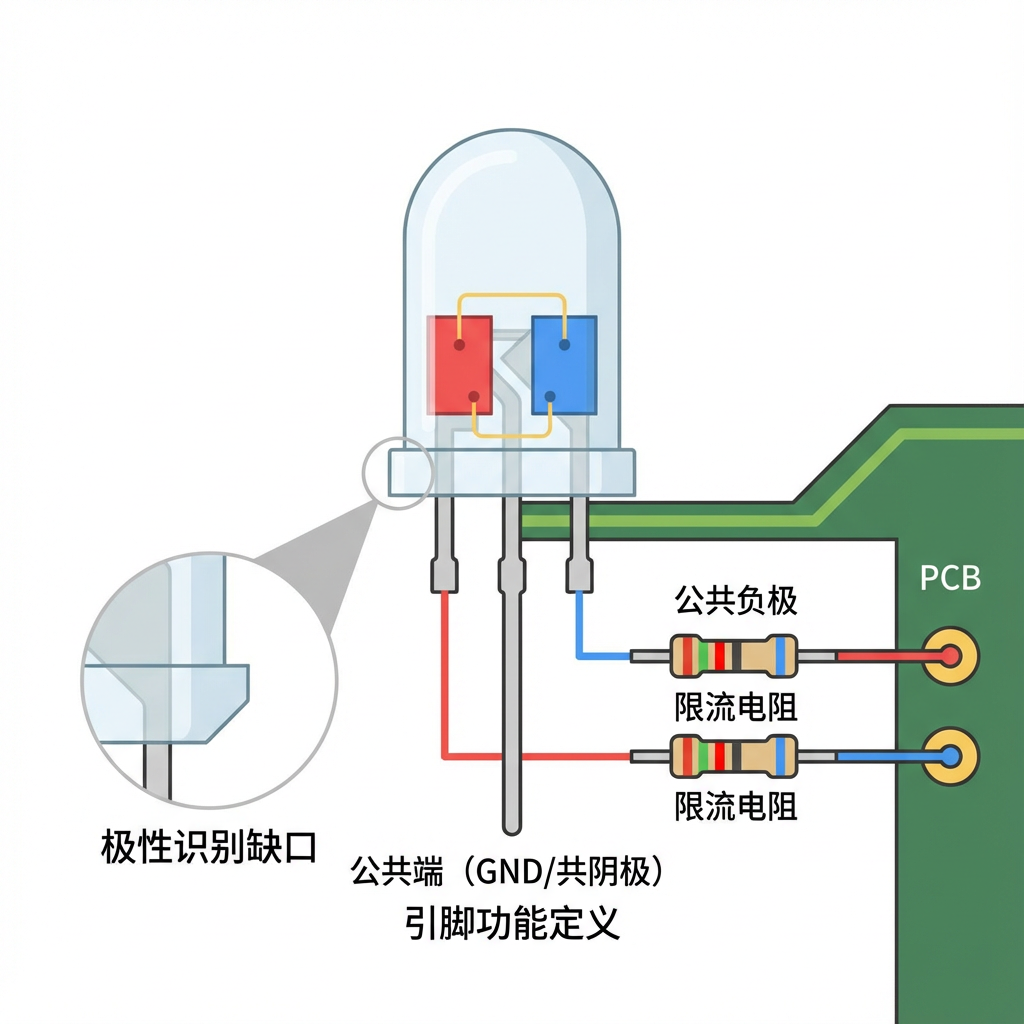“为什么我的内存灯珠总是跟主板颜色对不上?” “好不容易装了一台信仰主机,结果内存RGB灯效跟显卡、风扇各自为政,强迫症都要犯了!”
如果你也曾被这些问题困扰,在华硕Aura Sync、海盗船iCUE、微星Mystic Light、技嘉RGB Fusion等各种品牌RGB软件之间反复横跳,甚至因此导致系统卡顿、软件冲突,那么这篇文章就是为你量身定制的救赎。
据不完全统计,超过60%的PC DIY玩家曾因RGB软件兼容性问题而头疼。今天,我们将深入探讨一个开源解决方案——OpenRGB内存灯珠控制,它不仅能帮你摆脱RGB软件的混乱局面,更能实现全平台灯效的统一与高度自定义。接下来,我将用我的折腾血泪史和实战经验,手把手教你如何用OpenRGB驯服那些桀骜不驯的内存灯珠。
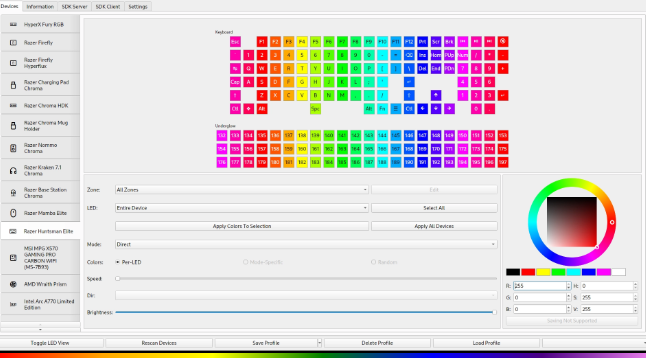
一、告别“光污染”混乱:为什么你需要OpenRGB来控制内存灯珠?
你可能已经习惯了为每个RGB设备安装一个专属软件:内存用A家的,主板用B家的,显卡用C家的,风扇用D家的……结果就是:
软件冲突: 多个RGB控制软件同时运行,轻则互相干扰,重则导致系统不稳定、蓝屏。
资源占用: 这些软件往往常驻后台,占用宝贵的CPU和内存资源,影响游戏性能。
灯效不统一: 各自为政的灯光效果,让你的机箱变成一场“光污染事故”现场,毫无美感可言。
兼容性差: 某些品牌内存只支持自家主板的RGB软件,一旦更换主板,灯效控制就成了老大难。
OpenRGB内存灯珠控制方案,正是为解决这些痛点而生。它是一个免费、开源、跨平台的RGB照明控制应用程序,旨在统一管理你PC中的所有RGB设备,包括你的内存灯珠。
核心优势一览:
统一控制: 一个软件管理所有兼容设备,告别多软件冲突。
广泛兼容性: 支持市面上大多数主流品牌的DDR4和DDR5 RGB内存。
资源占用低: 相较于臃肿的品牌软件,OpenRGB更为轻量高效。
高度自定义: 提供丰富的灯效模式和颜色选择,甚至支持脚本和插件。
社区驱动: 持续更新迭代,不断增加新设备支持和功能。
二、揭秘OpenRGB内存灯珠控制的底层逻辑:它凭什么能“通吃”?
OpenRGB之所以能够控制各种品牌的内存灯珠,并非魔法,而是基于对硬件底层通信协议的深入理解和逆向工程。其核心原理主要依赖于以下两点:

1. I2C通信协议与内存SPD EEPROM:控制灯珠的“秘密通道”
内存模块上除了存储数据颗粒,通常还会集成一个名为SPD EEPROM (Serial Presence Detect Electrically Erasable Programmable Read-Only Memory)的小芯片。这个芯片不仅存储了内存的详细参数(如时序、频率、电压),对于带RGB灯的内存,它还负责接收和执行灯效控制指令。
而OpenRGB正是通过I2C通信协议 (Inter-Integrated Circuit)与这个SPD EEPROM进行交互。I2C是一种串行通信总线,在PC主板上广泛用于各种低速设备之间的通信。OpenRGB通过操作系统提供的接口,直接向内存的SPD EEPROM发送指令,从而实现对灯珠的颜色、模式、亮度等进行精确控制。
我的折腾血泪史: 早期我尝试用OpenRGB控制芝奇幻光戟内存,发现偶尔会失灵。后来才了解到,一些主板的BIOS中默认开启了对SPD EEPROM的写入保护(SPD Write Protection)。关闭这个选项后,OpenRGB就能顺利接管控制权。所以,遇到问题别急着骂软件,先检查主板设置!
2. 驱动层与设备数据库:开源社区的强大力量
OpenRGB的开发团队和全球社区,通过逆向工程分析不同品牌RGB设备的通信协议,并将其整合到一个统一的驱动框架中。每当有新的RGB内存或设备发布,社区成员就会尝试对其协议进行分析,并将其添加到OpenRGB的设备数据库中。
这意味着,OpenRGB的兼容性并非一成不变,而是随着社区的贡献而不断扩展。这也是为什么你总能在OpenRGB的更新日志中看到“新增支持XX品牌XX型号内存”的字样。
三、OpenRGB内存灯珠控制实战:安装、配置与灯效自定义
现在,让我们一步步将OpenRGB带入你的系统,告别混乱,掌控你的内存灯珠。
1. 前置检查与准备工作(避坑指南)
在安装OpenRGB之前,请务必进行以下检查,这能帮你省去大量麻烦:
卸载所有品牌RGB软件: 这是最关键的一步!确保你的系统中没有运行任何其他RGB控制软件(如Aura Sync、iCUE、Mystic Light等)。如果它们在后台运行,会与OpenRGB争夺硬件控制权,导致冲突或无法识别。
更新主板BIOS: 确保你的主板BIOS是最新版本,这有助于提供更好的硬件兼容性和稳定性。
检查主板BIOS设置: 寻找并禁用任何与“SPD Write Protection”、“SMBus Write Protection”或“Memory RGB Control”相关的选项。这些选项可能会阻止OpenRGB写入内存SPD EEPROM。
确认内存兼容性: 访问OpenRGB官方网站或GitHub项目页面,查看你的内存品牌和型号是否在支持列表内。虽然OpenRGB支持广泛,但仍有少数特殊型号可能尚未被完全支持。

2. 下载与安装OpenRGB
访问官网: 前往OpenRGB官方网站(OpenRGB.org)或其GitHub仓库。
选择版本: 根据你的操作系统(Windows, Linux)下载最新稳定版或Beta版(如果你想尝试最新功能和设备支持)。对于Windows用户,通常下载
OpenRGB_Windows_64bit_XXXX.zip文件。解压运行: 将下载的文件解压到一个你喜欢的目录(例如
C:\OpenRGB),然后运行OpenRGB.exe。
3. 初次运行与设备识别:让内存灯珠“现身”
第一次运行OpenRGB时,它会自动扫描你的系统,识别所有兼容的RGB设备。
设备扫描: OpenRGB启动后,界面左侧会列出所有识别到的设备。你应该能在这里看到你的内存模块,通常会显示为“RAM”或具体内存型号。
内存识别失败?
检查前置步骤: 再次确认是否已卸载所有其他RGB软件,并禁用了BIOS中的SPD写入保护。
管理员权限运行: 尝试以管理员身份运行OpenRGB。
重启系统: 有时候简单的重启可以解决识别问题。
查看日志: OpenRGB通常会生成日志文件,可以从中找到识别失败的具体原因。
社区求助: 如果以上方法都无效,可以带着日志文件到OpenRGB社区寻求帮助。
4. 掌控灯效:内存灯珠的自定义与同步
成功识别内存后,你就可以开始自定义灯效了:
选择设备: 在左侧设备列表中点击你的内存模块。
灯效区域: 如果你的内存支持多区域控制,界面会显示不同的灯珠区域。
模式选择: 在右侧面板中,你可以选择各种预设的灯效模式,如静态色、呼吸、彩虹、波浪等。
颜色调整: 通过颜色选择器或RGB值,精确选择你想要的颜色。
速度与亮度: 调整灯效的速度和亮度,打造个性化效果。
同步所有设备: OpenRGB最强大的功能之一就是“同步”按钮。点击它,可以将你选择的灯效应用到所有兼容的RGB设备上,包括主板、显卡、风扇、RGB灯条,真正实现“全家桶”同步。
高级自定义: OpenRGB还支持通过配置文件(JSON格式)进行更复杂的灯效编程,甚至可以通过其API与其他应用程序联动,实现更多创意玩法。例如,你可以编写脚本,让内存灯珠根据CPU温度或游戏内事件变换颜色。
四、常见问题与OpenRGB内存灯珠故障排除(老司机答疑)
即使你严格按照教程操作,也可能遇到一些小插曲。别担心,这里汇集了OpenRGB内存灯珠控制的常见问题及解决方案:
Q1:OpenRGB无法识别我的内存,或者识别后无法控制灯效怎么办?
A1: 90%的情况是:
其他RGB软件冲突: 彻底卸载所有非OpenRGB的RGB控制软件,并重启电脑。
BIOS设置: 检查主板BIOS中是否有“SPD Write Protection”、“SMBus Write Protection”或“Memory RGB Control”等选项,并将其禁用 。
管理员权限: 尝试以管理员身份运行OpenRGB。
内存兼容性: 确认你的内存型号是否在OpenRGB的支持列表内。
驱动问题: 确保你的主板芯片组驱动是最新的。
Q2:我的内存灯效变得不稳定,有时闪烁或颜色错乱?
A2: 这通常是软件冲突的迹象。请再次确认所有其他RGB软件均已卸载。如果问题依旧,尝试更新OpenRGB到最新版本,或者报告给社区。
Q3:OpenRGB支持DDR5内存吗?
A3: 是的,OpenRGB正在积极增加对DDR5内存的支持。但由于DDR5的控制方式与DDR4有所不同,部分新型号可能需要等待社区更新。建议查看OpenRGB的最新支持列表。
Q4:使用OpenRGB会不会对内存造成损坏?
A4: 正常使用下,OpenRGB不会对内存造成损坏。它只是向内存的EEPROM发送控制指令。但如果频繁进行写入操作或遇到软件bug,理论上存在极低的风险。因此,建议使用稳定版本,并避免不必要的频繁操作。
Q5:有没有OpenRGB的替代品?

A5: 如果你完全是某个品牌的“全家桶”用户,且对灯效自定义要求不高,那么使用品牌官方软件可能更简单。但对于追求统一和高度自定义的用户,目前OpenRGB是最好的开源通用解决方案。一些商业软件如SignalRGB也在尝试类似的功能,但通常需要付费。
五、OpenRGB与其他RGB软件对比:一场“光明”的对决
为了让你更直观地了解OpenRGB的价值,我们将其与主流品牌RGB软件进行对比:
| 特性/软件 | OpenRGB | 品牌RGB软件 (如Aura Sync, iCUE) |
|---|---|---|
| 兼容性 | 广泛,支持多品牌多设备 | 通常只支持自家品牌设备 |
| 资源占用 | 低,轻量级 | 高,常驻后台,占用CPU/内存 |
| 软件冲突 | 极低(如果其他软件已卸载) | 常见,多软件运行时易冲突 |
| 自定义程度 | 高,支持脚本、插件、API | 中等,受限于品牌预设模式 |
| 费用 | 免费、开源 | 免费(但受硬件绑定) |
| 社区支持 | 活跃,持续更新 | 官方支持,更新频率不一 |
| 上手难度 | 稍高(初期配置),但教程丰富 | 较低(对于单一品牌设备) |
| 稳定性 | 良好,但新设备支持可能滞后 | 良好,但易受冲突影响 |
我们的建议:
如果你拥有多个品牌(如华硕主板、海盗船内存、技嘉显卡)的RGB设备,并且对现有RGB软件的兼容性、资源占用感到厌倦,那么OpenRGB无疑是你的最佳选择。
如果你是单一品牌“全家桶”用户,且对默认灯效满意,那么继续使用品牌官方软件可能更方便。但如果你想尝试更深度的自定义或避免潜在的软件冲突,OpenRGB仍然值得一试。
六、进阶玩法:OpenRGB的无限可能
OpenRGB的魅力远不止于基础的灯效控制。如果你想让你的PC灯效更具智慧和互动性,以下是一些进阶玩法:
配置文件(Profiles): 创建并保存不同的灯效配置文件,根据你的使用场景(游戏、工作、休闲)一键切换。
插件(Plugins): OpenRGB支持第三方插件,可以扩展其功能,例如与音乐可视化、游戏联动等。
命令行控制与API: 对于有编程基础的用户,可以通过命令行或OpenRGB提供的API,将灯效控制整合到自动化脚本中,实现更复杂的联动。
固件更新工具: OpenRGB也集成了对部分设备进行固件更新的功能,这在某些情况下可以解决兼容性问题。
从混乱不堪的“光污染”到和谐统一的“信仰之光”,OpenRGB内存灯珠控制方案为PC DIY玩家提供了一条清晰、高效的路径。它不仅解决了困扰多年的兼容性与软件冲突难题,更赋予了你对PC灯效前所未有的掌控力。